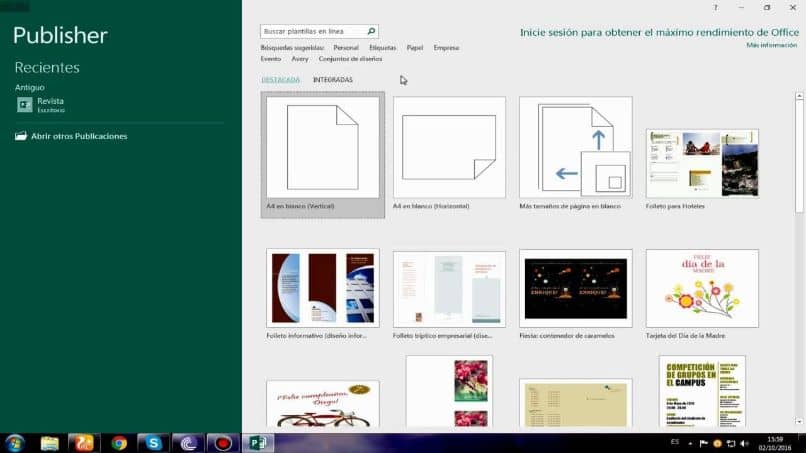Comment créer des cartes de publipostage, des enveloppes et des certificats dans Microsoft Publisher
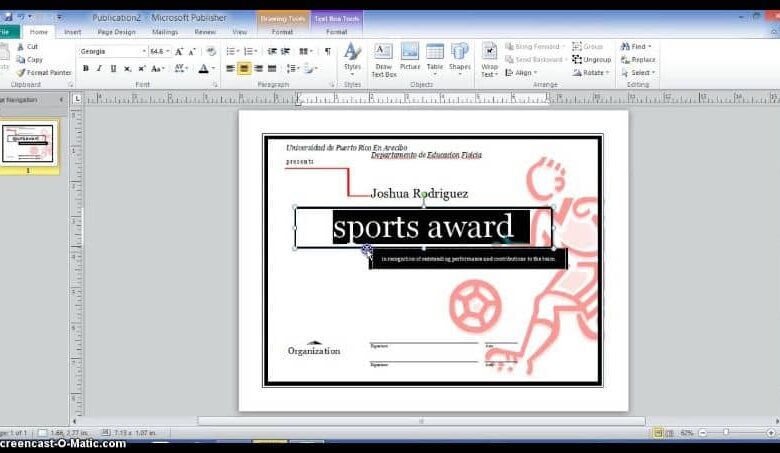
Dans des articles répétés, nous avons commenté les différentes fonctions et outils dont disposent les applications Microsoft Office . Et vous vous êtes sûrement souvent demandé à quoi servait et utilisait l’ option de publipostage.
Pour cette raison, nous vous proposons le didacticiel, comment créer des cartes, des enveloppes et des certificats avec publipostage dans Microsoft Publisher.
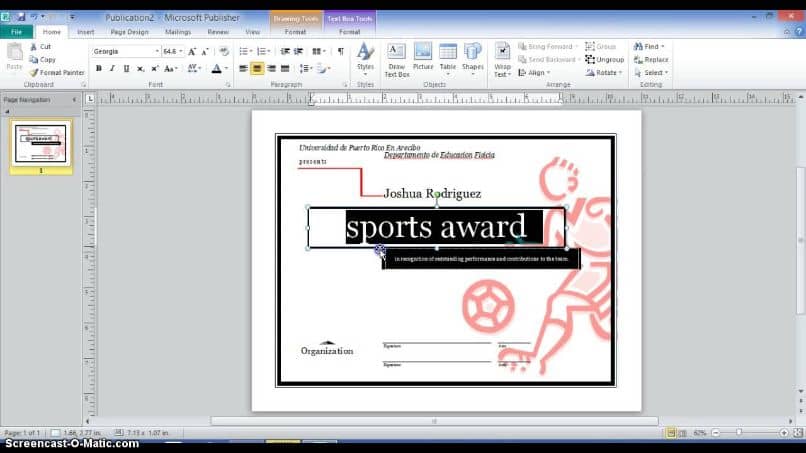
Avec cette fonction Microsoft Publisher , vous pourrez réaliser toutes sortes de cartes , enveloppes, certificats, diplômes, certificats, etc. grâce à l’utilisation de modèles . Et bien que cela puisse sembler un peu difficile, nous prévoyons que ce n’est pas le cas et vous utiliserez cette option très fréquemment. Et puis nous vous montrerons les étapes à suivre pour y parvenir.
Comment créer des cartes de publipostage, des enveloppes et des certificats dans Microsoft Publisher
Publisher et Word sont quelque peu similaires en ce qui concerne l’utilisation de leurs différentes fonctions. Vous pouvez voir cela dans le tutoriel comment créer ou créer un triptyque dans Word étape par étape. Et l’utilisation de la fonction de publipostage peut être appliquée dans les deux applications et nous vous montrerons comment.
Ce qui rend cette fonction de publipostage vraiment utile, c’est que nous pouvons exporter des données qui se trouvent dans un autre fichier et les ajouter à notre publication. C’est pour cette raison qu’il est largement utilisé pour créer des cartes, des enveloppes et des certificats. Puisque nous pouvons insérer les informations de chaque élément dans un autre fichier sur notre PC.
Les différents outils de cette fonction, nous le retrouverons dans l’onglet Correspondance qui se trouve dans le menu principal. Si vous avez déjà effectué ce type de travail dans Word, vous n’aurez aucun problème à l’utiliser. Depuis l’utilisation des outils sont très similaires.
Il est important que vous sachiez que vous devez avoir deux fichiers spéciaux pour pouvoir effectuer la combinaison. Le premier d’entre eux est le document principal qui sera créé dans Publisher et il contiendra tous les éléments qui seront répétés dans les feuilles de publication. Ces éléments seront des bordures, des images, des textes, etc.
Et le deuxième fichier que nous allons avoir est celui où nous avons les données variables et de cette manière lors de l’utilisation de la fonction de fusion de correspondance. Nous allons obtenir un troisième fichier contenant les éléments combinés des premier et deuxième fichiers. Le fichier qui contient les données variables, nous pouvons le créer dans Word ou dans Excel, grâce à l’utilisation de tableaux.
Supposons que nous ayons fait notre tableau avec les données suivantes, une colonne avec le nom, une colonne avec le nom et une colonne avec la note complétée. Ce tableau représente les étudiants qui ont terminé leurs études cette année et qui souhaitent faire un certificat indiquant la note qu’ils ont obtenue.
Une fois ces informations répertoriées, il faut fermer le fichier, sinon la combinaison ne sera pas effectuée. Si nous le souhaitons, nous pouvons utiliser un modèle par défaut de notre préférence ou nous pouvons le créer ou le télécharger. Ce certificat contient toutes les données fixes et il sera nécessaire d’ajouter les données variables, telles que le nom, le prénom et le diplôme obtenu.
Utilisation de la fonctionnalité de publipostage dans Publisher
Maintenant, pour faire la combinaison, nous devons aller dans l’onglet correspondance , si nous le souhaitons nous pouvons utiliser l’assistant, mais nous utiliserons une autre option. Ce sera Sélectionner le destinataire, puis nous clipser sur l’option Utiliser une liste existante. Nous sélectionnons maintenant le fichier contenant les données que nous utiliserons dans notre certificat.
Une fenêtre apparaîtra et nous pouvons y filtrer les éléments que nous utiliserons après avoir fait cette sélection, nous cliquons sur accepter. Nous allons maintenant ajouter chacun des éléments variables au certificat . Pour ce faire, nous n’allons pas dans le menu principal et sélectionnons Insérer un champ de fusion et choisissons le champ que j’ai nommé.
Une zone de texte avec un nom apparaîtra, à côté, nous mettons une virgule puis nous allons insérer un champ de combinaison et sélectionner le nom de famille.
Maintenant, nous sélectionnons ces deux champs et nous le formalisons, c’est-à-dire police, orientation, style, taille, etc. et vous effectuez la même procédure avec les autres champs et donc avec les autres certificats.
De cette façon, vous avez appris à créer des cartes, des enveloppes et des certificats avec publipostage dans Microsoft